Windows Terminal مقابل PowerShell: ما الذي يجعلها مختلفة؟
إذا كنت تستخدم Windows 11 أو Windows 10، فستجد PowerShell وWindows Terminal مثبتين مسبقًا. كلاهما عبارة عن واجهات سطر أوامر تسمح لك بإدخال أوامر نصية لأداء مهام مختلفة، ولكن ما الذي يجعلهما مختلفين؟
يعد PowerShell تحسينًا على موجه الأوامر
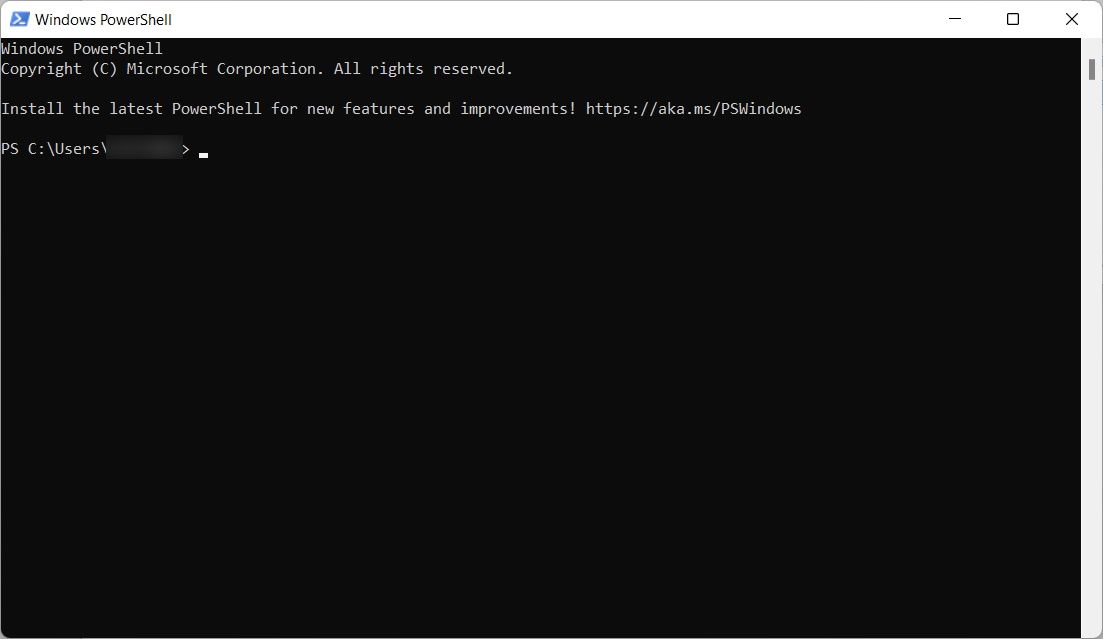
قدمت Microsoft PowerShell في عام 2006 لنقل ما يمكن للأشخاص فعله في موجه الأوامر إلى المستوى التالي. نظرًا لأن Microsoft قامت ببناء PowerShell أعلى .NET Framework، يمكنك استخدام لغات .NET مع أوامر نصية للتفاعل مع نظام التشغيل الخاص بك. اللغة الأكثر شيوعًا لـ PowerShell هي C#، مما يسمح لك بإلغاء قفل الميزات المتقدمة للأداة وتعزيز إنتاجيتك.
علاوة على الأوامر القياسية، يحتوي PowerShell على أكثر من 200 أمر cmdlets، وهو نوع خاص من فئة C# التي تحددها Microsoft بأنها "أوامر خفيفة". يمكن أن يختلف العدد اعتمادًا على الوحدات المثبتة في نظامك. عندما ينفذها PowerShell، فإنها تعيد كائن .NET الذي يمكنك معالجته. هذا، على سبيل المثال، لا يسمح لك فقط بالتفاعل مع البرامج الموجودة على جهاز الكمبيوتر الخاص بك والتي يتم تشغيلها بواسطة .NET Core ولكن أيضًا معالجة مدخلاتها (دون الحاجة إلى أي تعليمات برمجية معقدة).
علاوة على ذلك، في حين أن PowerShell يمكنه تشغيل الملفات الدفعية بنفس طريقة CMD، فإنه يسمح أيضًا بأتمتة أكبر من خلال السماح لك بجدولة المهام في PowerShell لتوفير الوقت. بهذه الطريقة، يمكنك التخطيط بشكل أفضل لأفعالك.
Windows Terminal هو محاكي طرفي
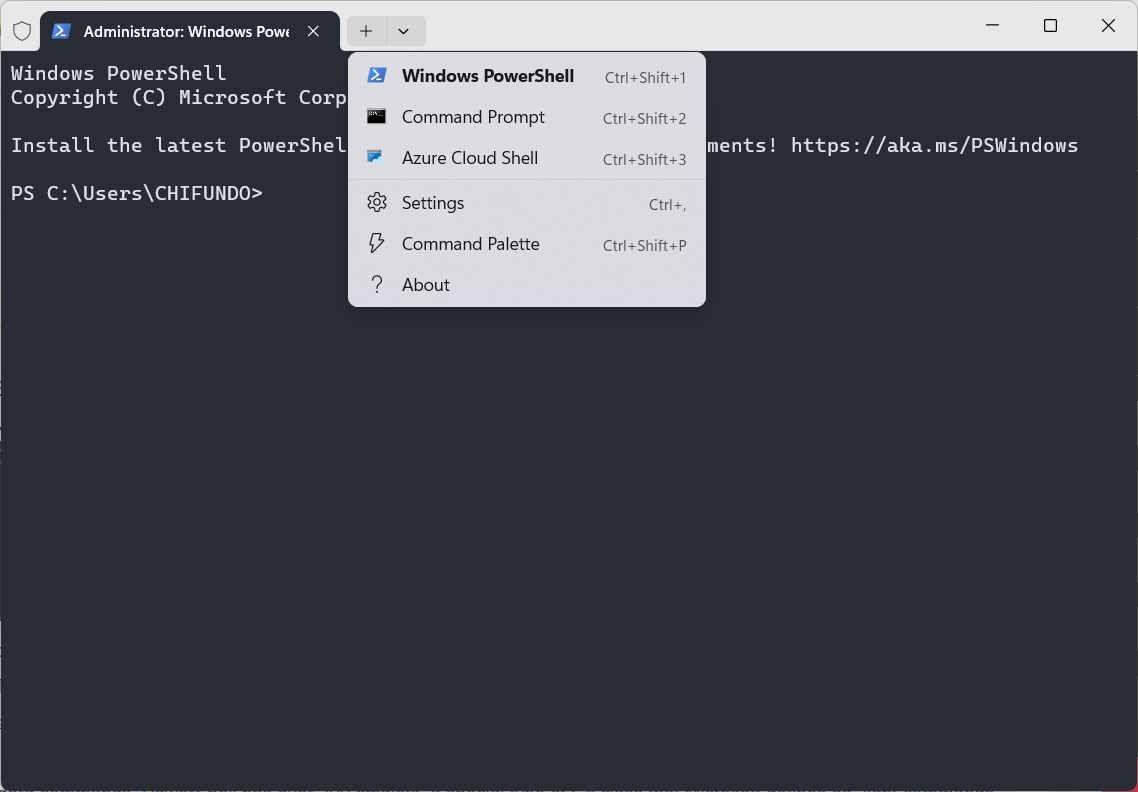
قدمت Microsoft Windows Terminal كمحاكي طرفي في عام 2019 (خلال عصر Windows 10). وفي هذا السياق، يمكنه محاكاة سلوك ووظائف أغطية سطر الأوامر، بما في ذلك موجه الأوامر وPowerShell. يتميز التطبيق بجلبه لأداة سطر الأوامر لنظام التشغيل Windows والتي طالما حسدها المجتمع على Linux: BASH (Bourne Again SHell).
لتشغيل BASH وأصداف Linux الأخرى، بما في ذلك ZSH وFISH وKsh (KornShell) في Windows Terminal، سيتعين عليك أولاً تمكين Windows Subsystems for Linux (WSL). يمكنك أيضًا تشغيل Azure Cloud Shell في Windows Terminal، مما يسمح لك بإدارة موارد Azure الخاصة بك من داخل Windows Terminal.
واجهة المستخدم والتخصيص
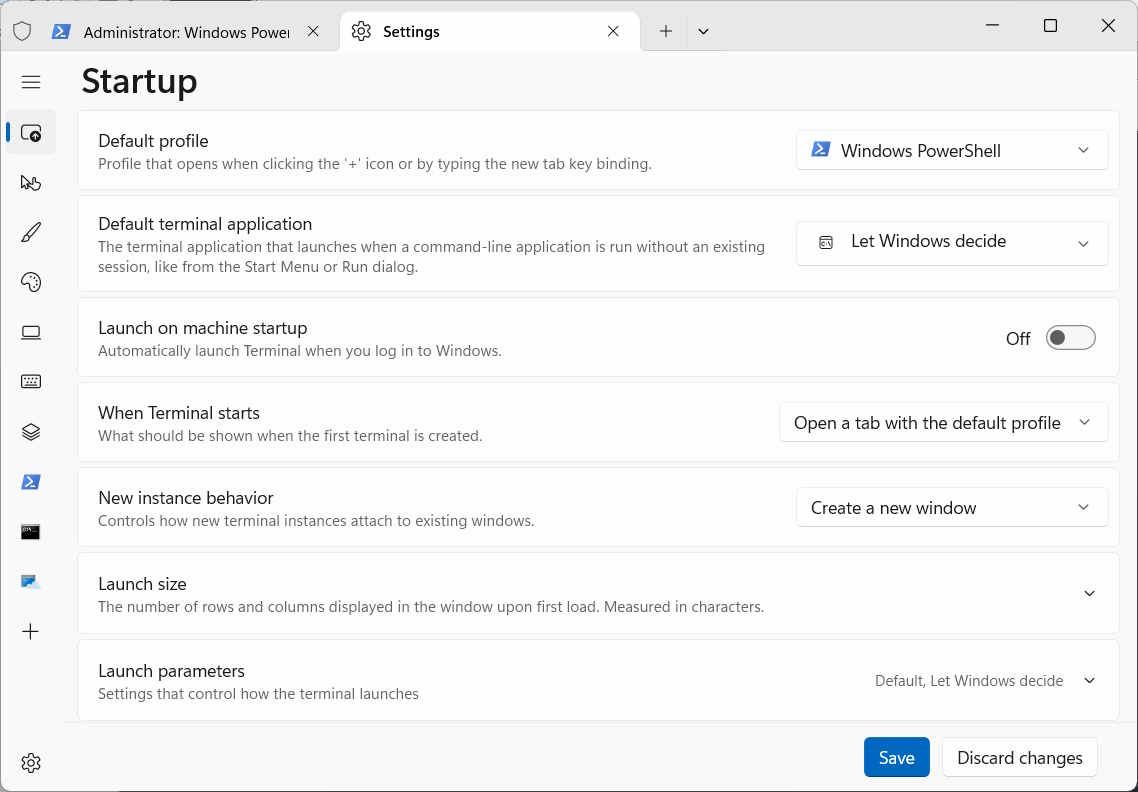
إحدى أبرز ميزات Windows Terminal هي الانتقال إلى واجهة مبوبة حديثة تتيح لك تشغيل العديد من الأدوات المساعدة لسطر الأوامر جنبًا إلى جنب. على سبيل المثال، يمكن أن يكون لديك مثيلات متعددة لموجه الأوامر تعمل في وقت واحد أثناء استخدام PowerShell أو BASH أو Azure. هذا شيء لا يستطيع PowerShell القيام به.
واجهة المستخدم لكل من PowerShell وWindows Terminal قابلة للتخصيص. في PowerShell، وبدرجة أقل، يمكنك تخصيص البيئة بشكل مرئي عن طريق تغيير الخطوط وألوان الخطوط والمطالبات. يمكنك تخصيص Windows Terminal بعدة طرق، بما في ذلك تعديل إعدادات ملف تعريف البداية وأنظمة الألوان والتفاعلات وخيارات العرض.
لاحظ أنه يمكنك أيضًا تخصيص PowerShell باستخدام أنظمة الألوان المعدة مسبقًا داخل Windows Terminal.
دعم Unicode وUTF
في Windows Terminal، يمكنك استخدام الرموز التعبيرية والأحرف من لغات أخرى، وذلك بفضل دعم Unicode وUTF. عند دمج ذلك مع محرك عرض النص المتسارع الجديد الخاص بوحدة معالجة الرسومات (GPU)، يمكنه عرض الأحرف غير القياسية دون مشكلة. على سبيل المثال، يمكنك نسخ رمز تعبيري من موقع ويب ولصقه في Windows Terminal، وسيتم عرضه بشكل صحيح.
يحتوي PowerShell أيضًا على دعم Unicode وUTF، ولكن قد تواجه مشكلات في مشكلات التشفير، مثل الأخطاء والقيود المتعلقة بأحرف معينة. وينطبق هذا بشكل خاص على الشخصيات من اللغات الأخرى والرموز التعبيرية. يوفر Windows Terminal تجربة أفضل بكثير في هذا الصدد.
دعم المجتمع
Windows Terminal وPowerShell هما مشروعان مفتوحان المصدر مع مجتمعات نشطة تشارك في تطويرهما. كلا المجتمعين شغوفان بالمشاريع وسيدعمان تطبيقاتهما باستمرار ويحسنان أدائهما ويضيفان المزيد من الميزات. تتوفر أيضًا وثائق شاملة لـ Windows Terminal وPowerShell، لذلك لن تجد نقصًا في المنتديات والبرامج التعليمية والأدلة لمساعدتك في استخدامها بفعالية.
Windows Terminal هو كل ما تحتاجه
يساعد PowerShell على جلب قوة .NET Framework إلى بيئة سطر الأوامر، بينما يحاكي Windows Terminal العديد من الأصداف، بما في ذلك تلك الموجودة في Linux، على Windows الخاص بك حاسوب. علاوة على ذلك، يحتوي Terminal على المزيد من خيارات التخصيص ودعم Unicode/UTF أفضل من PowerShell.
على الرغم من أن كل واحدة من هذه الأدوات قوية في حد ذاتها، ليست هناك حاجة لفتح PowerShell مع Windows Terminal حيث يمكنها محاكاة بيئة Shell أيضًا.
-
 3 طرق لإصلاح استخدام الذاكرة العالية في Safari على نظام Macالإصلاحات الأساسية إغلاق علامات التبويب غير ذات الصلة: أغلق علامات التبويب التي لا تستخدمها بشكل متكرر في Safari. تستخدم كل علامة تبويب ذاكرة الوصول ا...برنامج تعليمي تم النشر بتاريخ 2024-11-05
3 طرق لإصلاح استخدام الذاكرة العالية في Safari على نظام Macالإصلاحات الأساسية إغلاق علامات التبويب غير ذات الصلة: أغلق علامات التبويب التي لا تستخدمها بشكل متكرر في Safari. تستخدم كل علامة تبويب ذاكرة الوصول ا...برنامج تعليمي تم النشر بتاريخ 2024-11-05 -
 إصلاح حدث خطأ غير متوقع ويحتاج Roblox إلى الخروجإذا كنت تحب ممارسة الألعاب، فيجب أن تكون على دراية بـ Roblox. إنها منصة ألعاب مشهورة جدًا. ومع ذلك، في بعض الأحيان قد تواجه هذه المشكلة - "حدث خط...برنامج تعليمي تم النشر بتاريخ 2024-11-05
إصلاح حدث خطأ غير متوقع ويحتاج Roblox إلى الخروجإذا كنت تحب ممارسة الألعاب، فيجب أن تكون على دراية بـ Roblox. إنها منصة ألعاب مشهورة جدًا. ومع ذلك، في بعض الأحيان قد تواجه هذه المشكلة - "حدث خط...برنامج تعليمي تم النشر بتاريخ 2024-11-05 -
 5 طرق صديقة للبيئة لزيادة أداء جهاز الكمبيوتر القديم الخاص بك1. تنظيف المعجون الحراري وإعادة وضعه بمرور الوقت، بغض النظر عما إذا كنت قد اشتريت جهاز كمبيوتر شخصي أو كمبيوتر محمول مُصمم مسبقًا أو قمت بتجميع...برنامج تعليمي تم النشر بتاريخ 2024-11-05
5 طرق صديقة للبيئة لزيادة أداء جهاز الكمبيوتر القديم الخاص بك1. تنظيف المعجون الحراري وإعادة وضعه بمرور الوقت، بغض النظر عما إذا كنت قد اشتريت جهاز كمبيوتر شخصي أو كمبيوتر محمول مُصمم مسبقًا أو قمت بتجميع...برنامج تعليمي تم النشر بتاريخ 2024-11-05 -
 كيفية تغيير لون شريط المهام في نظام التشغيل Windows 11يعد تغيير لون شريط المهام طريقة بسيطة وفعالة لإضافة لمستك إلى اللوحة الرقمية. سواء كنت من محبي البساطة أو من محبي العبارات الجريئة، فإن لون شريط المه...برنامج تعليمي تم النشر بتاريخ 2024-11-05
كيفية تغيير لون شريط المهام في نظام التشغيل Windows 11يعد تغيير لون شريط المهام طريقة بسيطة وفعالة لإضافة لمستك إلى اللوحة الرقمية. سواء كنت من محبي البساطة أو من محبي العبارات الجريئة، فإن لون شريط المه...برنامج تعليمي تم النشر بتاريخ 2024-11-05 -
 كيفية إيقاف تشغيل صوت الرسائل المرسلة على iPhone وAndroidتخبرك الإشعارات والأصوات بالرسائل الجديدة، ولكن بعض الأصوات، مثل الصوت الذي تسمعه عند إرسال رسالة من هاتفك، قد تكون غير ضرورية. إذا كنت منزعجًا من هذه...برنامج تعليمي تم النشر بتاريخ 2024-11-05
كيفية إيقاف تشغيل صوت الرسائل المرسلة على iPhone وAndroidتخبرك الإشعارات والأصوات بالرسائل الجديدة، ولكن بعض الأصوات، مثل الصوت الذي تسمعه عند إرسال رسالة من هاتفك، قد تكون غير ضرورية. إذا كنت منزعجًا من هذه...برنامج تعليمي تم النشر بتاريخ 2024-11-05 -
 iPhone أو iPad يزداد سخونة؟ تعرف على السبب وكيفية إصلاحهولكن هناك فرق بين جهاز يكون لمسه دافئًا وجهازًا ترتفع درجة حرارته. سنكتشف الأسباب ونناقش سبب ارتفاع درجة حرارة جهاز iPhone الخاص بك، بالإضافة إلى كيف...برنامج تعليمي تم النشر بتاريخ 2024-11-05
iPhone أو iPad يزداد سخونة؟ تعرف على السبب وكيفية إصلاحهولكن هناك فرق بين جهاز يكون لمسه دافئًا وجهازًا ترتفع درجة حرارته. سنكتشف الأسباب ونناقش سبب ارتفاع درجة حرارة جهاز iPhone الخاص بك، بالإضافة إلى كيف...برنامج تعليمي تم النشر بتاريخ 2024-11-05 -
 4 إصلاحات لعدم عمل اختصارات سطح المكتب على نظام التشغيل Windows 11الإصلاحات الأساسية: أعد تشغيل الكمبيوتر: في بعض الأحيان، تكون إعادة التشغيل هي كل ما تحتاجه لأنها قوية بما يكفي لفرض العمليات التي بها مشكلات والتي ت...برنامج تعليمي تم النشر بتاريخ 2024-11-05
4 إصلاحات لعدم عمل اختصارات سطح المكتب على نظام التشغيل Windows 11الإصلاحات الأساسية: أعد تشغيل الكمبيوتر: في بعض الأحيان، تكون إعادة التشغيل هي كل ما تحتاجه لأنها قوية بما يكفي لفرض العمليات التي بها مشكلات والتي ت...برنامج تعليمي تم النشر بتاريخ 2024-11-05 -
 كيفية إصلاح خطأ Windows Update 0x80070658: الدليل التدريجيلضمان الأداء الأمثل للكمبيوتر، يعد تثبيت آخر تحديثات Windows في الوقت المناسب أمرًا بالغ الأهمية. قد يواجه المستخدمون خطأ تحديث Windows 0x80240438 أث...برنامج تعليمي تم النشر بتاريخ 2024-11-05
كيفية إصلاح خطأ Windows Update 0x80070658: الدليل التدريجيلضمان الأداء الأمثل للكمبيوتر، يعد تثبيت آخر تحديثات Windows في الوقت المناسب أمرًا بالغ الأهمية. قد يواجه المستخدمون خطأ تحديث Windows 0x80240438 أث...برنامج تعليمي تم النشر بتاريخ 2024-11-05 -
 كيفية استخدام الذكاء الاصطناعي لتحليل بيانات Excelتم طرح برنامج Copilot AI من Microsoft عبر مجموعتها من التطبيقات الرئيسية، بما في ذلك نظام جداول البيانات طويل الأمد وهو Excel. الآن، يمكنك تحميل Exce...برنامج تعليمي تم النشر بتاريخ 2024-11-05
كيفية استخدام الذكاء الاصطناعي لتحليل بيانات Excelتم طرح برنامج Copilot AI من Microsoft عبر مجموعتها من التطبيقات الرئيسية، بما في ذلك نظام جداول البيانات طويل الأمد وهو Excel. الآن، يمكنك تحميل Exce...برنامج تعليمي تم النشر بتاريخ 2024-11-05 -
 6 طرق لإصلاح عدم ظهور AirTags في Find Myمن تتبع مفاتيح سيارتك إلى مراقبة حيواناتك الأليفة، فإن حالة استخدام Apple AirTags متعددة ومتنوعة. يمكن تتبع علامات AirTags هذه من خلال تطبيق Find My....برنامج تعليمي تم النشر بتاريخ 2024-11-05
6 طرق لإصلاح عدم ظهور AirTags في Find Myمن تتبع مفاتيح سيارتك إلى مراقبة حيواناتك الأليفة، فإن حالة استخدام Apple AirTags متعددة ومتنوعة. يمكن تتبع علامات AirTags هذه من خلال تطبيق Find My....برنامج تعليمي تم النشر بتاريخ 2024-11-05 -
 خطأ Windows Update 0x800f0985: كيفية إصلاحه على نظام التشغيل Windows 11تعد تحديثات Windows ضرورية، ولكن قد تكون هناك مشكلات لا يمكن تجنبها أثناء عملية التحديث في بعض الأحيان، مثل خطأ تحديث Windows 0x800f0985. إذا واجهت مث...برنامج تعليمي تم النشر بتاريخ 2024-11-05
خطأ Windows Update 0x800f0985: كيفية إصلاحه على نظام التشغيل Windows 11تعد تحديثات Windows ضرورية، ولكن قد تكون هناك مشكلات لا يمكن تجنبها أثناء عملية التحديث في بعض الأحيان، مثل خطأ تحديث Windows 0x800f0985. إذا واجهت مث...برنامج تعليمي تم النشر بتاريخ 2024-11-05 -
 Windows 11 24H2 الإصدار الرسمي ISO – التنزيل والتثبيت دون اتصالبالحديث عن تاريخ إصدار Windows 11 24H2، ادعت Microsoft أنه متاح بدءًا من 1 أكتوبر 2024. فكيف يمكنك تنزيل Windows 11 24H2 ISO؟ في الدليل الشامل من Mini...برنامج تعليمي تم النشر بتاريخ 2024-11-05
Windows 11 24H2 الإصدار الرسمي ISO – التنزيل والتثبيت دون اتصالبالحديث عن تاريخ إصدار Windows 11 24H2، ادعت Microsoft أنه متاح بدءًا من 1 أكتوبر 2024. فكيف يمكنك تنزيل Windows 11 24H2 ISO؟ في الدليل الشامل من Mini...برنامج تعليمي تم النشر بتاريخ 2024-11-05 -
 كيفية تمكين أو تعطيل مانع النوافذ المنبثقة في Safari على نظام Macحظر أو إلغاء حظر النوافذ المنبثقة في Safari لموقع ويب واحد الخطوة 1: افتح Safari على جهاز Mac وانتقل إلى موقع الويب. بعد ذلك، حدد Safari → الإعدادات م...برنامج تعليمي تم النشر بتاريخ 2024-11-05
كيفية تمكين أو تعطيل مانع النوافذ المنبثقة في Safari على نظام Macحظر أو إلغاء حظر النوافذ المنبثقة في Safari لموقع ويب واحد الخطوة 1: افتح Safari على جهاز Mac وانتقل إلى موقع الويب. بعد ذلك، حدد Safari → الإعدادات م...برنامج تعليمي تم النشر بتاريخ 2024-11-05 -
 3 طرق لإزالة علامة التعجب من رسائل الأيفونالإصلاح 2: إيقاف تشغيل iMessage وتشغيله من خلال إيقاف تشغيل iMessage وتشغيله، فإنك تقوم بمزامنة وتنزيل دردشاتك مرة أخرى. يساعد هذا في إصلاح أي ...برنامج تعليمي تم النشر بتاريخ 2024-11-05
3 طرق لإزالة علامة التعجب من رسائل الأيفونالإصلاح 2: إيقاف تشغيل iMessage وتشغيله من خلال إيقاف تشغيل iMessage وتشغيله، فإنك تقوم بمزامنة وتنزيل دردشاتك مرة أخرى. يساعد هذا في إصلاح أي ...برنامج تعليمي تم النشر بتاريخ 2024-11-05 -
 كيفية إصلاح عدم استجابة مكون Steam المهم (steamwebhelper) على نظام التشغيل Windows 11الإصلاحات الأولية أعد تشغيل Steam باستخدام امتيازات المسؤول : يدير Steamwebhelper.exe جميع ميزات الويب داخل عميل Steam. قبل تجربة الإصلاحات المتقدمة...برنامج تعليمي تم النشر بتاريخ 2024-11-05
كيفية إصلاح عدم استجابة مكون Steam المهم (steamwebhelper) على نظام التشغيل Windows 11الإصلاحات الأولية أعد تشغيل Steam باستخدام امتيازات المسؤول : يدير Steamwebhelper.exe جميع ميزات الويب داخل عميل Steam. قبل تجربة الإصلاحات المتقدمة...برنامج تعليمي تم النشر بتاريخ 2024-11-05
دراسة اللغة الصينية
- 1 كيف تقول "المشي" باللغة الصينية؟ 走路 نطق الصينية، 走路 تعلم اللغة الصينية
- 2 كيف تقول "استقل طائرة" بالصينية؟ 坐飞机 نطق الصينية، 坐飞机 تعلم اللغة الصينية
- 3 كيف تقول "استقل القطار" بالصينية؟ 坐火车 نطق الصينية، 坐火车 تعلم اللغة الصينية
- 4 كيف تقول "استقل الحافلة" باللغة الصينية؟ 坐车 نطق الصينية، 坐车 تعلم اللغة الصينية
- 5 كيف أقول القيادة باللغة الصينية؟ 开车 نطق الصينية، 开车 تعلم اللغة الصينية
- 6 كيف تقول السباحة باللغة الصينية؟ 游泳 نطق الصينية، 游泳 تعلم اللغة الصينية
- 7 كيف يمكنك أن تقول ركوب الدراجة باللغة الصينية؟ 骑自行车 نطق الصينية، 骑自行车 تعلم اللغة الصينية
- 8 كيف تقول مرحبا باللغة الصينية؟ # نطق اللغة الصينية، # تعلّم اللغة الصينية
- 9 كيف تقول شكرا باللغة الصينية؟ # نطق اللغة الصينية، # تعلّم اللغة الصينية
- 10 How to say goodbye in Chinese? 再见Chinese pronunciation, 再见Chinese learning

























